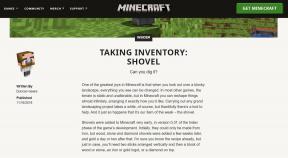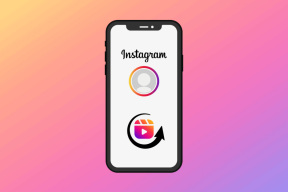Løs AirPods tilkoblet men ingen lydproblem
Miscellanea / / February 07, 2022

AirPods har blitt ganske standard for alle iPhone-brukere. Til tross for deres relativt høyere kostnader, tilpasset iOS seg raskt til endringen fra kablede til trådløse øretelefoner. Det er utmerket kvalitet, jevn lydopplevelse og ergonomisk design bidro utvilsomt mye til denne overgangen. Selv om AirPods er en av de beste trådløse øretelefonene som er tilgjengelige på markedet, akkurat som alle andre elektronisk enhet, har de en tendens til å fungere feil til tider som AirPods tilkoblet, men ingen lyd problem. Så, uten å forårsake ytterligere forsinkelser, la oss fikse AirPods Pro tilkoblet, men ingen lydproblemer.

Innhold
- Fiks AirPods eller AirPods Pro Connected Men ingen lydproblem
- Metode 1: Lad AirPods
- Metode 2: Koble til AirPods på nytt
- Metode 3: Fjern alle andre Bluetooth-enheter
- Metode 4: Rengjør AirPods
- Metode 5: Juster lydbalansen
- Metode 6: Slå av automatisk øredeteksjon
- Metode 7: Oppdater til siste versjon.
- Metode 8: Tilbakestill AirPods og par på nytt
- Metode 9: Kontakt Apple Support
Fiks AirPods eller AirPods Pro Connected Men ingen lydproblem
Her er årsakene til at mine AirPods er tilkoblet, men ingen problemer med lydavgivelse:
- Lite batteri – Utilstrekkelig batterilading av AirPods kan være årsaken bak det.
- Problemer med Bluetooth-tilkobling – Det er en sjanse for at det ikke kommer lyd på grunn av Bluetooth-tilkobling. Derfor bør det hjelpe å koble til AirPods på nytt.
- Feil konfigurasjoner på den tilkoblede enheten – kan også føre til slike problemer.
- Hvis alt annet mislykkes, Tilbakestill AirPods eller AirPods Pro for å løse alle problemer knyttet til det.
Metode 1: Lad AirPods
Vi skjønner ofte ikke at vi har brukt AirPods på en stund nå. Til tross for den langvarige batterilevetiden, vil det oppstå et punkt når AirPods går tom for juice. Dette er en av de mest enkle forklaringene på AirPods Pro tilkoblet, men ingen lydproblemer.
- Hvis du bruker dem med en iPhone eller iPad, så rett og slett legg dem tilbake i etuiet og åpne lokket igjen. Du vil nå kunne se en kort-pop-up på skjermen som viser batteriprosenten til både air pods og ladedekselet.
- Det andre alternativet er å bruke Batteri-widget til sjekk batteriprosenten til AirPods.
- Hvis du bruker en MAC, så kan du klikke på blåtann ikonet og hold musepekeren over AirPods. Den vil vise batteriprosenten for hver AirPod og dekselet separat.
Merk: Husk at batteriprosent av saken vil bare være synlig når minst én AirPod er inne i dekselet.

Hvis du finner ut at batteriene er lave (under 10 %) da gå videre og lad dem først. Sørg for at saken også er belastet. Prøv nå igjen og se om problemet er løst eller ikke.
Les også: Løs problemet med AirPods som ikke lades
Metode 2: Koble til AirPods på nytt
Før du går videre til mer komplekse løsninger, prøv å koble fra og koble til AirPods på nytt som følger:
1. Trykk på på iOS-enheten din Innstillinger > blåtann.
2. Trykk på AirPods, som er koblet sammen. f.eks. AirPods Pro.

3. Velg nå Glem denne enheten alternativet og trykk på bekrefte. AirPods vil nå bli koblet fra enheten din.

4. Ta begge AirPods og sett dem inn i Trådløst etui. Før dekselet nær enheten din slik at den kommer kjente igjen.
5. En animasjon vises på skjermen. Trykk på Koble for å koble AirPods til enheten igjen.
Hvis AirPods ikke fungerer selv etter tilkobling igjen, prøv andre løsninger nevnt i denne listen.
Metode 3: Fjern alle andre Bluetooth-enheter

Noen ganger er AirPods tilkoblet, men ingen lydproblemer er forårsaket av tilkoblingskonflikter fra andre Bluetooth-enheter. For eksempel kan telefonen din være koblet til en Amazon Echo- eller Google Home-høyttaler, og dermed får du ingen lydutgang på AirPods.
- Sørg for å slå av andre Bluetooth-enheter og koble fra/fjerne disse enhetene fra Bluetooth-innstillingene på telefonen.
- Det må du også være innen 10 meter på telefonen din, ellers vil ikke AirPods fungere.
- I noen tilfeller vil andre enheter som Mikrobølgeovn, trådløse telefoner, Wi-Fi, trådløse kameraer osv., ender opp med å bruke en frekvens som er veldig nær den som AirPods bruker. Dette kan også forårsake konflikter og føre til at AirPods ikke fungerer.
Les også:Fiks AirPods som bare spiller i ett øre
Metode 4: Rengjør AirPods
Dette kan virke overflødig, men du vil bli overrasket over hvor mange ganger lydutgangen er blokkert av fysiske hindringer som skitt og støv.
- Bruk kun a myk mikrofiberklut for å rengjøre mellomrommene mellom det trådløse dekselet og AirPods.
- Ikke bruk a hard børste. For de smale rommene kan man bruke en fin børste for å fjerne skitt.
- La aldri noen væske komme i kontakt med øreproppene dine samt det trådløse dekselet.
- Sørg for å rengjøre halen på øreproppene med en myk Q-tupp.
- Sørg også for at den indre delen av ladevesken er ren for å unngå ladeproblemer.
Metode 5: Juster lydbalansen
AirPods lar deg kontrollere lydutgangene i hver AirPod individuelt. Ved hjelp av en glidebryter kan du velge å få venstre AirPod til å høres høyere enn den høyre eller omvendt. Men hvis lydbalansen faktisk ikke er balansert der glidebryteren skal være i midten, kan det føre til at AirPods er koblet til, men ikke noe lydproblem.
Alternativ 1: For iOS-enheter
1. Gå til Innstillinger og velg Generell.

2. Trykk på alternativet med tittelen tilgjengelighet.
3. Her vil du se en vekslebar med L og R Disse står for din venstre øre og høyre øre.
4. Sørg for at glidebryteren er i Senter slik at lyden spiller likt i begge øreproppene.

5. Undersøk Mono lyd alternativet og veksle det Av, hvis aktivert.
Alternativ 2: For MacOS-enheter
1. Koble til AirPods til MacBook og plasser minst én AirPod i øret.
2. Klikk på blåtann alternativ. Hold musepekeren over pilspissen ved siden av AirPod-enhetsnavn.
3. Deretter klikker du på Lydinnstillinger alternativ.
4. Her velger du Produksjon fanen og klikk på din AirPods.
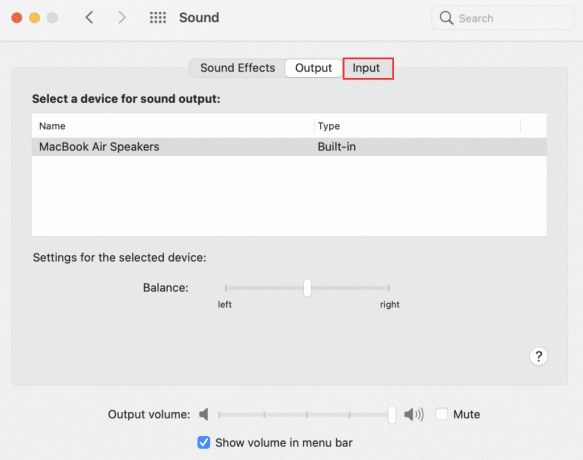
5. Juster nå lyden Balansere Skyveknappen for å sikre at den er nøyaktig i midten som vist ovenfor.
Les også:Fiks én AirPod høyere enn den andre
Metode 6: Slå av automatisk øredeteksjon
En av de kule funksjonene til AirPods er at den kan oppdage når du setter dem inn i ørene. Denne funksjonen fungerer imidlertid ikke ordentlig til tider, og som et resultat, selv når AirPods er koblet til og plassert i ørene, får du ingen lyd. Mange iPhone-brukere har oppdaget en enkel løsning for dette, nemlig å deaktivere den automatiske øredeteksjonsfunksjonen.
1. Trykk på Innstillinger menyen og velg blåtann.
2. Foran AirPods, Trykk på (info) i ikon.

3. Snu til slutt på slå av til Automatisk øredeteksjon, som illustrert nedenfor.

Metode 7: Oppdater til siste versjon
En nyere versjon av et hvilket som helst program eller operativsystem hjelper deg med å eliminere enhetsfeil og korrupt fastvare. Hvis du bruker en eldre versjon av operativsystemet på enheten din, kan du støte på AirPods eller AirPods Pro tilkoblet, men ingen lydfeil.
Merk: Pass på at du ikke avbryter installasjonsprosessen.
Bare koble AirPods fra enheten og følg deretter de gitte trinnene.
Alternativ 1: Oppdater iOS
1. Gå til Innstillinger > Generell som vist.

2. Trykk på Programvare oppdatering.
3A. I tilfelle oppdateringer er tilgjengelige, trykk på Installere.
3B. Ellers, iOS er oppdatert melding vil vises.

4. Når den nye programvaren er lastet ned og installert, kobledine AirPods en gang til.
Merk: AirPods-programvaren blir automatisk oppdatert etter tilkobling igjen.
Alternativ 2: Oppdater macOS
1. Åpne Eplemeny og velg Systemvalg som vist.

2. Klikk deretter på Programvare oppdatering.

3. Til slutt, hvis noen oppdatering er tilgjengelig, klikk på Oppdater nå knappen, som vist nedenfor.
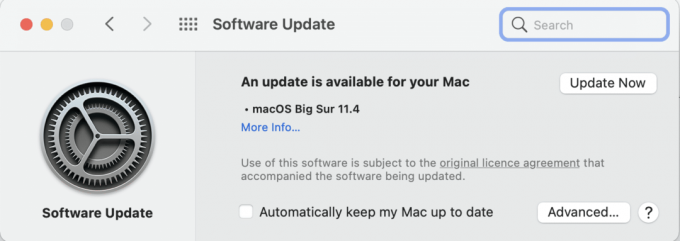
4. Koble til AirPods igjen og nyt å høre på musikk.
Metode 8: Tilbakestill AirPods og par på nytt
Hvis ingen av metodene ovenfor fungerer, prøv å tømme listen for å starte fra første plass. Du må fjerne AirPods fra listen over sammenkoblede enheter, tilbakestille AirPods og deretter prøve å pare dem på nytt. Les vår detaljerte veiledning om Slik tilbakestiller du AirPods og AirPods Pro å gjøre slik.
Metode 9: Kontakt Apple Support
Hvis du fortsatt ikke kan høre noen lyd fra AirPods, fungerer dessverre ikke enten iPhone/Mac eller AirPods som de skal. For å finne ut hvilken enhet det er feil med,
- koble AirPods til en annen telefon eller datamaskin. Hvis det fungerer som det skal, ligger problemet i telefonen din. Du kan vurdere tilbakestille telefonen til fabrikkinnstillinger i dette tilfellet.
- koble andre bluetooth-enheter til telefonen. Hvis de fungerer bra, kan AirPods være skadet.
Det er bedre å ta kontakt Apple-støtte eller besøk Apple Care. Basert på graden av skade, kan du være kvalifisert for service eller erstatning av produktet.
Anbefalt:
- Fiks Discord som ikke oppdager mikrofon
- Fiks AirPods som kobles fra iPhone
- Slik sjekker du Apples garantistatus
- Hvordan fikse mikrofon som ikke fungerer på Mac
Med det kommer vi til slutten av denne artikkelen. Vi håper du kunne fikse AirPods eller AirPods Pro tilkoblet, men ingen lydproblemer. Fortell oss hvilket emne du vil at vi skal utforske neste gang.